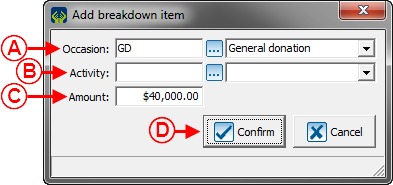ProDon:Campaign Management
Contents
Introduction
Campaigns allow you to group donation occasions and set an objective for the selected donation occasions, over a given period.
The campaign management allows you to create the desired campaigns in the database.
Campaign Management
To add or modify campaigns, you must first go to the "Campaign management".
|
To do so, from the software's home page, click on the "Transactions" menu, then select "Campaigns". | |
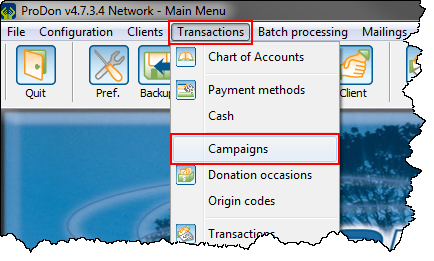
|
|
After clicking on "Campaigns", the following window opens. | |
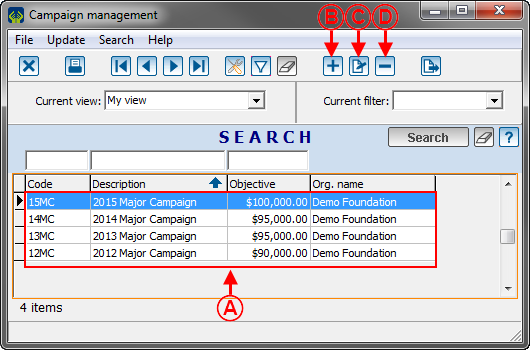
| |
|
A: This is the list of all the existing campaigns in ProDon. |
B: The |
|
C: The |
D: The |
Adding / Editing a Campaign
|
Après avoir cliqué sur le bouton | |
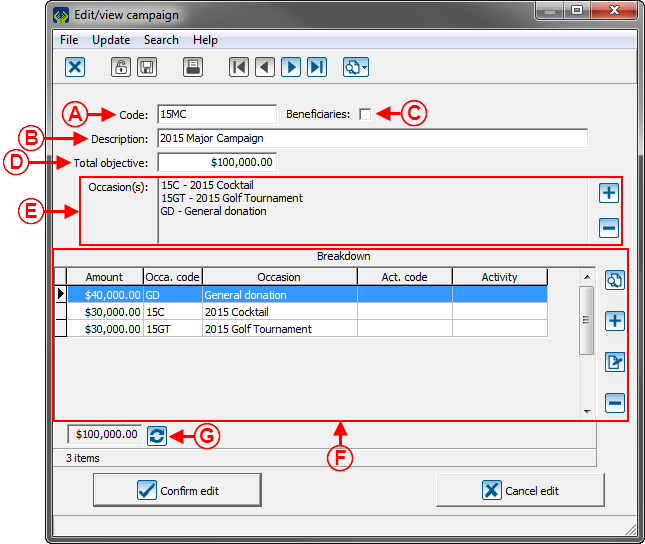 | |
|
A : Permet d'inscrire le code de la campagne. |
B : Permet de nommer la campagne. |
|
C : S'il s'agit d'une campagne bénéficiaire, cocher cette case (visible seulement si le « Module bénéficiaires » est actif dans ProDon.) |
D : Permet d'inscrire l'objectif de la campagne. Pour rafraîchir cet objectif automatiquement afin qu'il soit le même que celui en G, cliquer sur le bouton File:Bouton actualiser.png. |
|
E : Cette section permet de choisir quelles sont les occasions qui font partie de la campagne. Pour ajouter une occasion à la liste, cliquer sur le bouton Pour retirer une occasion de la liste, sélectionner celle qui doit être retirée, puis cliquer sur le bouton | |
|
F : Cette section permet de répartir l'objectif de la campagne à travers les différentes occasions et activités qui en font partie. Cette section est facultative. Pour ajouter un objectif pour une occasion ou pour une activité, cliquer sur Pour supprimer un des objectif de la liste, sélectionner l'objectif à supprimer, puis cliquer sur | |
|
G : Il s'agit du montant total des objectifs ajoutés en F. Le bouton File:Bouton actualiser.png permet de rafraîchir l'objectuf en D, afin qu'il soit le même que celui-ci. | |
Selecting the Donation Occasions of the Campaign
|
Après avoir cliqué sur le bouton | |
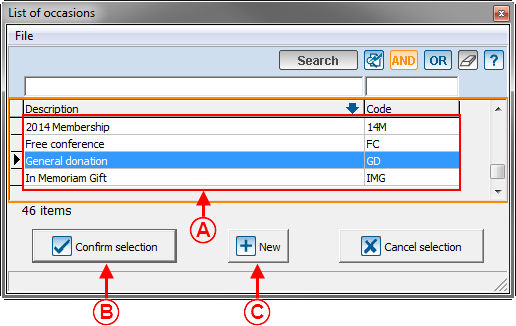 | |
|
Si l'occasion de dons à ajouter à la campagne est déjà existante dans ProDon, la sélectionner en A, puis cliquer sur le bouton « Si l'occasion de dons à ajouter à la campagne n'existe pas dans ProDon, cliquer sur le bouton « Nouveau » en C, puis suivre les étapes du document « Gestion des occasions de dons », à partir de la section « Ajout/Modification d'une occasion de dons ». | |
|
NOTE : Il est également possible d'ajouter une occasion de dons à une campagne à partir de l'onglet « Autres » de la fenêtre d'ajout/modification d'une occasion de dons. |
Distribution of the Objective
Il est possible de répartir l'objectif total de la campagne par occasion de dons ou par activité.
Document name: ProDon:Campaign Management